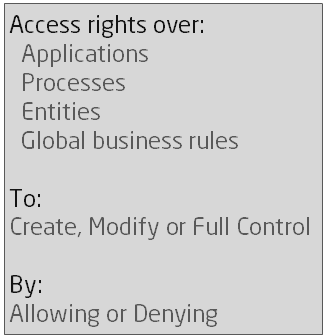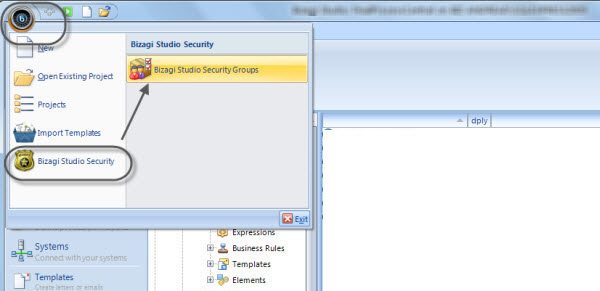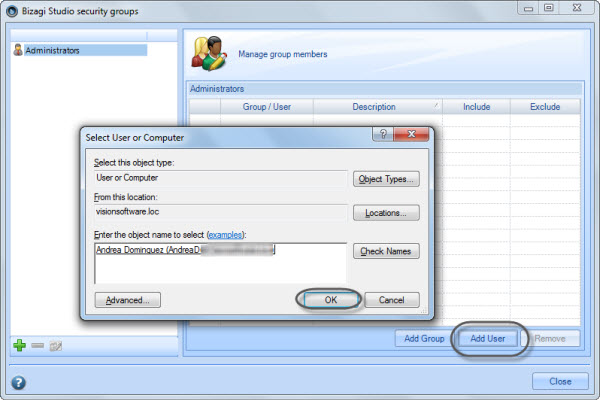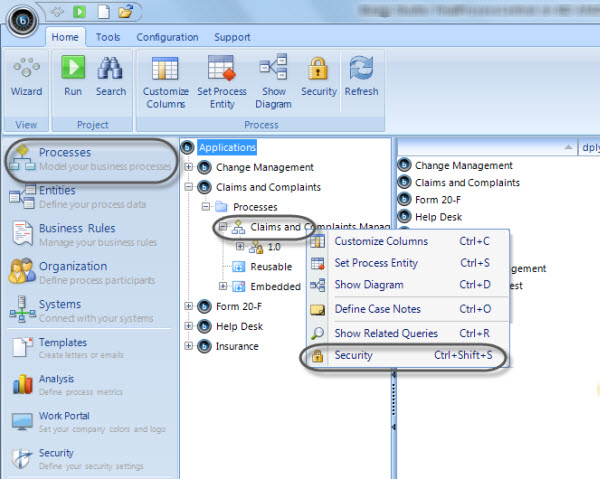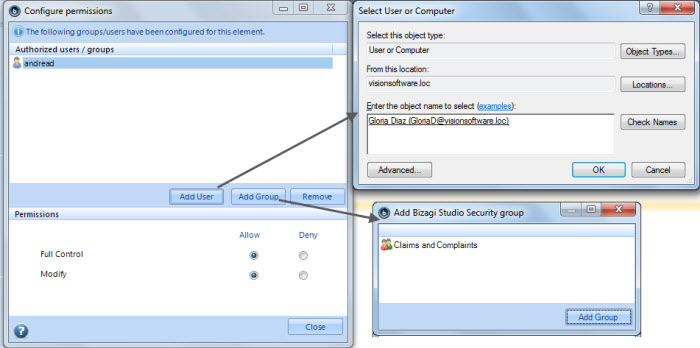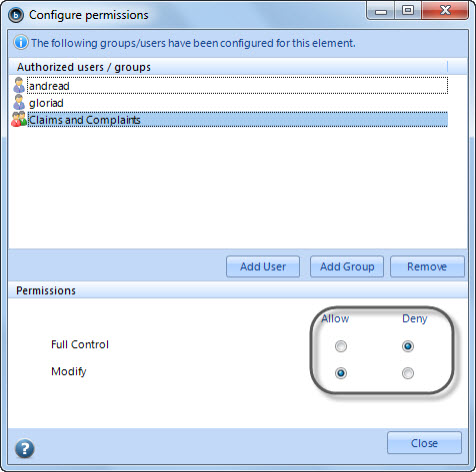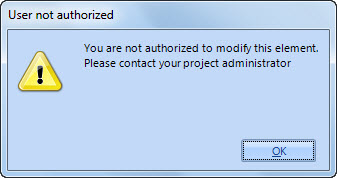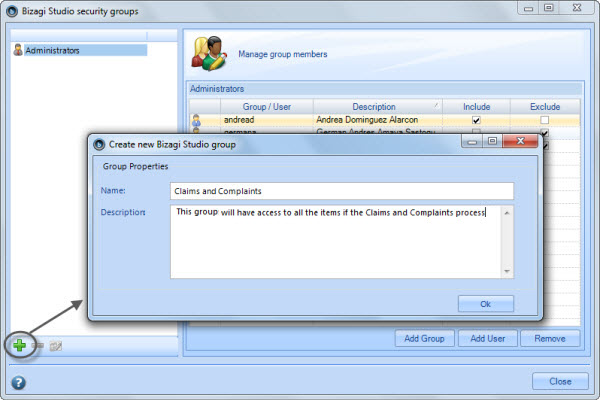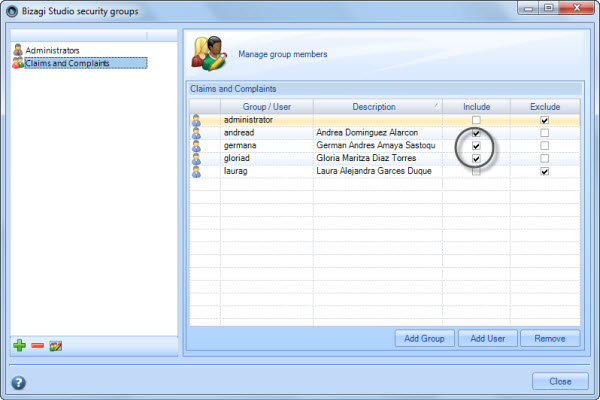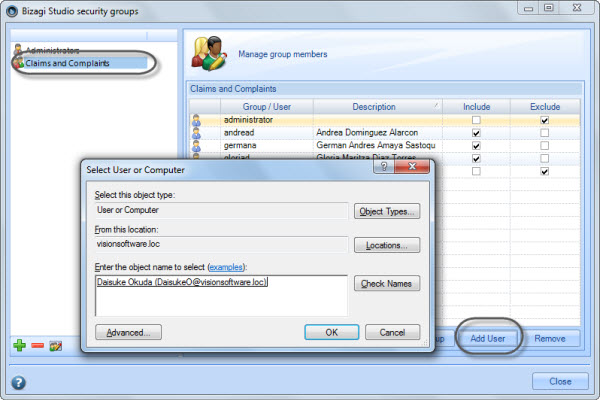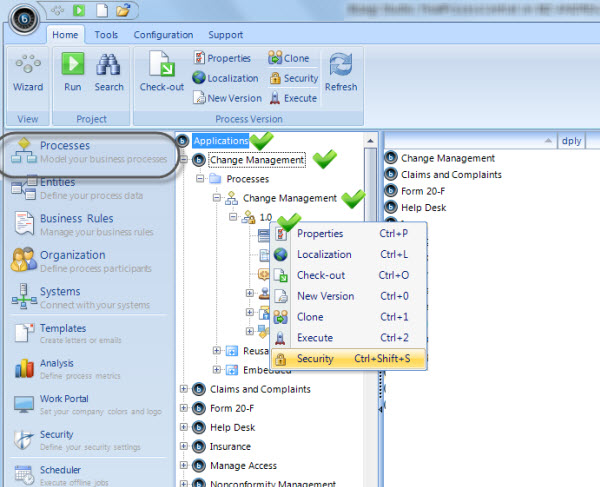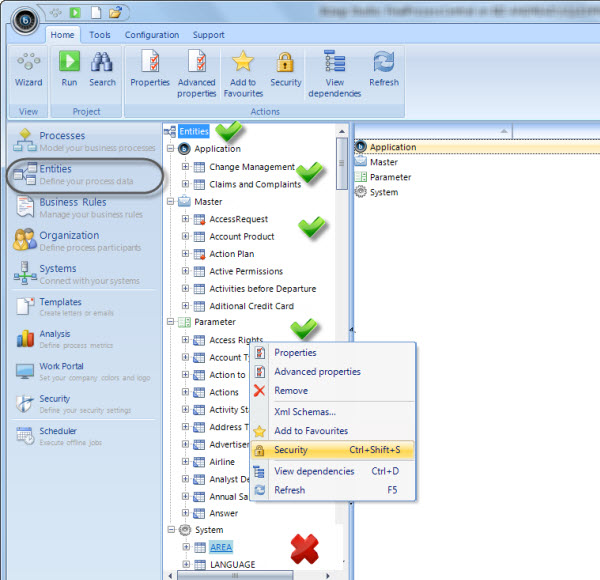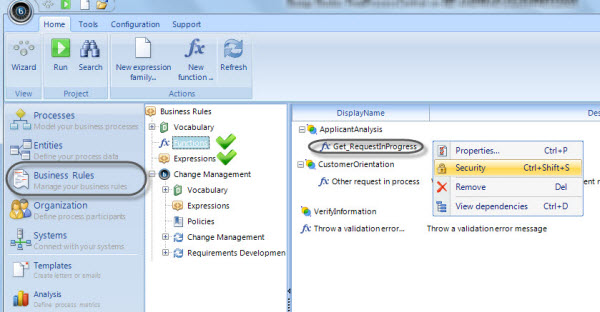Permisos de Acceso en Bizagi Studio
De
<keywords content="keywords"> acceso a Bizagi Studio, permisos de acceso, restricción, restriccion, bloquear usuarios, bloquear acceso, restringinr control </keywords>
|
Aplica para la Edición .NET |
Contenido |
Permisos de Acceso en Bizagi Studio
Con BizAgi BPM Suite, usted puede tener un entorno colaborativo en donde usted y sus compañeros de trabajo pueden trabajar simultáneamente en sus procesos. Si usted tiene varios procesos en su proyecto puede ser necesario restringir los accesos a algunos elementos para evitar que los usuarios que trabajan en un proceso afecten otros proceso.
Usted puede otorgar a los usuarios o grupos de usuarios derechos específicos para crear, modificar y tener un control total de ciertos elementos en BizAgi Studio.
Por defecto todos los proyectos de Bizagi son creados sin seguridad, esto es, no se configuran permisos de acceso. Habilite la Seguridad de Bizagi Studio y asegúrese de que las personas adecuadas tienen acceso a los elementos correctos.
Usted puede PERMITIR o DENEGAR cualquiera de estos permisos. Cuando alguien se le ha denegado la modificación de un elemento, él o ella no podrá de verlo ni a sus elementos.
Tan pronto como un elemento tenga algpun tipo de seguridad (ya sea para denegar o permitir), Bizagi asumirá que el elemento es restringido y sólo los usuarios con permisos para Crear, Modificar o Control Total podrán modificarlo. Todos los demás serán restringidas.
¿Qué necesita en Bizagi?
Para conceder permisos de acceso en Bizagi Studio usted necesita habilitar la funcionalidad de Seguridad y definir para cada elemento los permisos necesarios.
En resumen, la configuración de permisos de acceso en Bizagi se realiza a través de:
1. Habilitar la funcionalidad de Seguridad asignando Administradores de proyecto.
2. Conceder a los procesos los permisos adecuados
Habilitar la Seguridad de Bizagi Studio
Para habilitar los permisos de acceso en Bizagi Studio usted debe definir uno o más Administradores de proyecto.
Tan pronto como se configuran los administradores, todos los demás usuarios perderán acceso a la configuración de Seguridad de Bizagi Studio. Para incluir un Administrador, diríjase a la opción de Seguridad de Bizagi Studio y agregue un usuario.
La ventana que se muestra para añadir un usuario funciona de la misma manera que cuando usted concede permisos en las carpetas de Windows.
Usted puede incluir varios usuarios al grupo de Administradores. Asegúrese que el cuadro Incluido está marcado solo para los usuarios que serán administradores.
Importante: Los usuarios DEBEN pertenecer al dominio donde se almacenan los proyectos para poder incluirlos en la configuración de Seguridad de Bizagi Studio.
Conceder permisos a los procesos
En la siguiente imagen vamos a permitir el acceso al proceso de Quejas y Reclamos.
Tenga en cuenta que los derechos de acceso se conceden a cada elemento de forma individual.
Para conceder derechos de acceso es necesario ser un Administrador o tener permisos de Control Total sobre un elemento.
1. Dé clic derecho sobre el elemento al que desea conceder permisos de acceso y seleccione “Seguridad”.
2. Una nueva ventana se mostrará. Allí usted puede añadir un usuario o grupo y seleccionar los permisos o restricciones deseados.
3. Dé a cada usuario y grupo los permisos de acceso deseados.
Cuando los usuarios han sido Denegados no podrán ver los elementos en Bizagi Studio en la vista de módulos. Las entidades y sus componentes (formas, reglas de negocio, atributos) serán visibles en el diseñador de formas y los elementos pueden ser utilizados pero no modificados.
Las reglas de negocio Globales y Funciones se pueden ver a través del cuarto paso del asistente de procesos, pero no podrán ser editados.
Si un usuario no tiene permisos de acceso sobre algún elemento e intenta abrirlo o modificarlo, se mostrará la siguiente ventana.
Crear Grupos
Bizagi le ofrece la posibilidad de crear grupos para organizar sus proyectos y ayudarle a conceder permisos de acceso de manera más rápida.
Generalmente se prefiere utilizar grupos debido a que toma menos tiempo y esfuerzo administrar la seguridad basada en grupos.
Si usted agrega a alguien como miembro de un grupo, esté obtendrá automáticamente los mismos permisos de acceso que el resto de usuarios en un grupo.
1. En la ventana de Seguridad de Bizagi Studio, dé clic en el botón de añadir localizado en la esquina inferior derecha. Esto mostrará una ventana donde usted puede ingresar el nombre y descripción de un grupo. Cuando finalice dé clic en OK.
2. Dé clic en sobre el Nuevo grupo para añadir usuarios a él. Si ya existen usuarios en el grupo de administradores éstos se añadirán automáticamente.
Seleccione “Incluir” para aquellos usuarios que deberían pertenecer al grupo.
Importante:Los usuarios que tengan marcado el cuadro de “Excluir” se tratarán como si no existieran en el grupo.
Agregar un usuario o grupo a un grupo
Para incluir un usuario o grupo a un grupo existente, dé clic en el nombre del grupo y luego sobre “Añadir usuario/grupo”
Busque al usuario o seleccione el grupo y dé clic en OK
Asegúrese que la opción “Incluir” está marcada para todos los usuarios/grupos que deben pertenecer al grupo.
Importante: El grupo de administradores no podrá ser incluido dentro de otro grupo.
Recursos con Seguridad
La seguridad puede ser asignada a aplicaciones, procesos, entidades, expresiones globales y funciones de administración de seguridad globales.
Las acciones específicas varían dependiendo del tipo de recurso. Hay tres tipos de acciones:
Los permisos de acceso se heredan. Si el nodo de arriba tiene cierto tipo de permisos, el nodo hijo tendrá los mismos, a pesar de que tenga permisos específicos para sí mismo.
Las siguientes listas describen los recursos y las acciones relacionadas a cada uno de ellos.
Seguridad de Aplicaciones y Procesos
| Recurso | Crear | Modificar | Control Total |
| Nodo principal de Aplicaciones | Crear nuevas aplicaciones | n/a | n/a |
| Aplicaciones | Crear nuevos procesos y subprocesos | Es visible y modificable | Crear, modificar y administrar Seguridad |
| Procesos | n/a | Es visible y modificable | Crear, modificar y administrar Seguridad |
| Versiones de proceso | n/a | Es visible y modificable | Crear, modificar y administrar Seguridad |
- Los permisos de acceso se heredan. Si alguien tiene permisos de “Modificar” sobre una aplicación entonces el usuario también tendrá permisos sobre todos los procesos relacionados a esa aplicación y todos sus elementos: formas, reglas de negocio, expresiones, etc. Todo lo contenido en el árbol jerárquico.
- Los nuevos procesos heredarán la configuración de seguridad dada a su aplicación.
Seguridad de Entidades
| Recurso | Crear | Modificar | Control Total |
| Nodo principal de entidades | Crear nuevas entidades | n/a | n/a |
| Entidades de Aplicación | n/a | Es visible y modificable | Crear, modificar y administrar Seguridad |
| Entidades Maestras | n/a | Es visible y modificable | Crear, modificar y administrar Seguridad |
| Entidades Paramétricas | n/a | Es visible y modificable | Crear, modificar y administrar Seguridad |
- La mayoría de proyectos tienen entidades que son cruciales para el correcto funcionamiento del proceso y cualquier cambio no controlado puede afectar su desarrollo.
- Los permisos de acceso se heredan. Si alguien tiene permisos de “Modificar” sobre una entidad entonces el usuario también tendrá permisos sobre todos los procesos relacionados a esa aplicación y todos sus elementos: formas, reglas de negocio, expresiones, etc. Todo lo contenido en el árbol jerárquico.
- Cuando alguien tiene permisos “Denegados” sobre una aplicación, el usuario no podrá editar ninguno de sus elementos. Sin embargo, los elementos de la entidad estarán disponibles para ser utilizados pero NO modificados.
Seguridad de Reglas de Negocio Globales
| Recurso | Crear | Modificar | Control Total |
| Aplicaciones | n/a | Es visible y modificable | Crear, modificar y administrar Seguridad |
| Funciones Globales | n/a | Es visible y modificable | Crear, modificar y administrar Seguridad |
| Expresiones Globales | n/a | Es visible y modificable | Crear, modificar y administrar Seguridad |
- Cuando alguien tiene permisos “Denegados” sobre una expresión o función, el usuario podrá utilizarla pero NO modificarla.
Administradores y no Administradores
- Solo los Administradores tienen acceso a la inclusión de usuarios y grupos adicionales en la opción de Seguridad de Bizagi Studio.
- Podrán conceder permisos para elementos que administren seguridad en Bizagi Studio.
- Siempre tendrán accesos sobre elementos que administren seguridad en Bizagi Studio.
- Los usuarios que NO son Administradores no podrán conceder permisos a elementos que administren seguridad Bizagi Studio, aun si tienen permisos de Control Total sobre cierto recurso.
- Los usuarios que NO son Administradores podrán crear o modificar elementos que administren seguridad en Bizagi Studio, de acuerdo a la configuración dada por los Administradores.
Consideraciones Adicionales
- Cuando configure la seguridad de Bizagi Studio, los usuarios y grupos se llenarán automáticamente con los usuarios que hacen parte del grupo de Administradores de proyectos Bizagi. Este grupo es configurado a través de las herramientas de administración del servidor, tal como se describe en Trabajar_en_un_proyecto_alojado_en_un_servidor_remoto.
- Cuando agregue usuarios a algún elemento en la seguridad de Bizagi Studio, éstos se incluirán automáticamente en el Grupo de Administradores de Bizagi.
- Si usted elimina a algún usuario de la Seguridad de Bizagi Studio éste no se eliminará del Grupo de Administradores de Bizagi.
- Cuando un usuario se ha restringido (negado) para acceder a un elemento éste puede ser capaz de usarlo (como las formas o reglas de negocio). Sin embargo al intentar editarlo él o ella recibirá el siguiente mensaje:
Usetd no tiene permisos para modificar este elemento. Por favor contacte a su administrador de proyecto.
- Lo anterior aplica también para los resultados de la opción de búsqueda. Éstos retornan todos los ítems que cumplan una condición, pero si un usuario no tiene permisos sobre uno de ellos, una ventana se lo notificará.
Artículos Relacionados
<comments />